MATLAB のテキストボックス
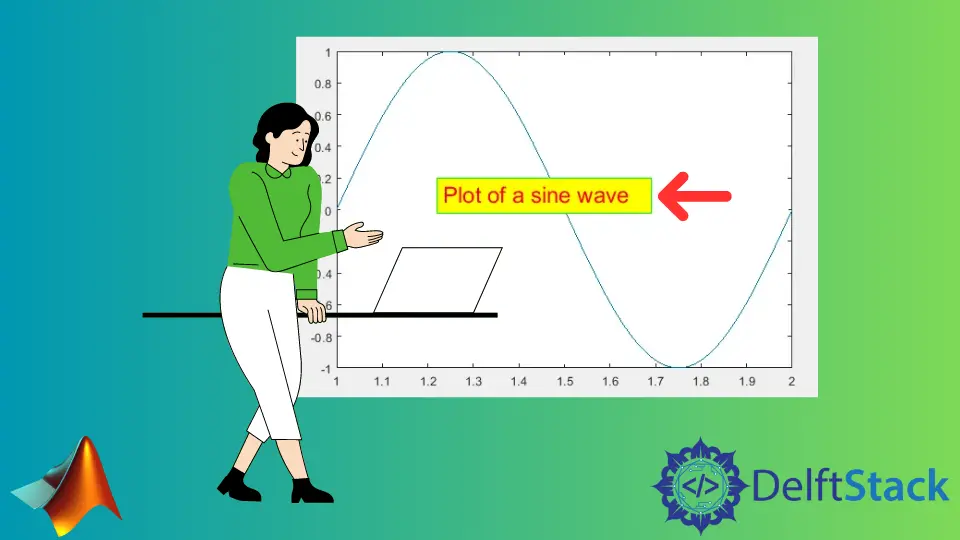
このチュートリアルでは、MATLAB の annotation() および text() 関数を使用して、プロットにテキストボックスを追加する方法について説明します。
MATLAB で annotation() 関数を使用してプロットにテキストボックスを追加する
MATLAB のプロットにテキストを含むテキストボックスを追加するには、annotation() 関数を使用できます。annotation() 関数は、プロット上に指定された寸法のテキストボックスを作成し、指定されたテキストをテキストボックスに追加します。指定されたテキストをテキストボックスに追加するには、annotation() 関数内で String プロパティを使用する必要があります。FitBoxToText を使用して、指定されたテキストにボックスを追加することもできます。たとえば、正弦波をプロットして、テキストを含むテキストボックスを追加しましょう。以下のコードを参照してください。
t = 1:0.01:2;
x = sin(2*pi*t);
figure
plot(t,x)
dimen = [.3 .1 .5 .5];
text = 'Plot of a sine wave';
a = annotation('textbox',dimen,'String',text,'FitBoxToText','on')
出力:

上記のコードでは、要件に応じてテキストボックスのテキストとサイズを変更できます。FontName プロパティを使用してフォントの名前、FontSize プロパティを使用してフォントのサイズ、Color プロパティを使用してテキストの色、BackgroundColor プロパティを使用してテキストボックスの背景色、および EdgeColor プロパティを使用したボックスの色を変更することもできます。たとえば、関数ハンドルを使用して、テキストボックスのこれらすべてのプロパティを変更してみましょう。以下のコードを参照してください。
t = 1:0.01:2;
x = sin(2*pi*t);
figure
plot(t,x)
dimen = [.3 .1 .5 .5];
text = 'Plot of a sine wave';
a = annotation('textbox',dimen,'String',text,'FitBoxToText','on')
a.FontName = 'Arial';
a.FontSize = 18;
a.Color = [1 0 0];
a.BackgroundColor = 'y';
a.EdgeColor = [0 1 0];
出力:

上記のコードでは、関数ハンドル a はコマンドウィンドウにテキストボックスのすべてのプロパティを表示します。これは関数ハンドル a を使用して変更できます。annotation() 関数の詳細については、このリンクを確認してください。
MATLAB の text() 関数を使用してプロットにテキストボックスを追加する
text() 関数を使用して、ボックス付きのテキストをプロットに追加することもできます。テキストを配置する x 座標と y 座標を渡す必要があります。変数をプロットし、プロットから座標を選択してから、text() 関数を使用して、選択した座標にテキストを配置するだけです。プロット上にない座標を指定すると、テキストが表示されません。FontSize プロパティを使用してフォントサイズや Color プロパティを使用して色などのテキストのプロパティを変更することもできます。たとえば、余弦波をプロットして、フォントサイズ 18 と赤のテキストを配置しましょう。色とテキストの周りのブラックボックス。以下のコードを参照してください。
t = 1:0.01:2;
plot(cos(2*pi*t))
tex = text(20,0.8,'Plot of Cosine wave','FontSize',18,'Color','r','EdgeColor','k')
出力:

Color プロパティを使用してテキストに希望の色を指定し、EdgeColor プロパティを使用してボックスに指定できます。プロットの複数の位置に、異なるテキスト、線のスタイル、色、サイズ、およびボックスを使用して複数のテキストを追加することもできます。annotation() 関数の詳細については、このリンクを確認してください。
